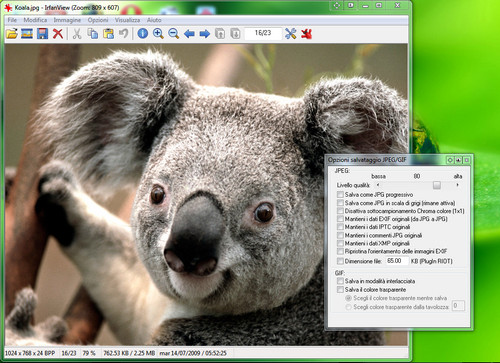
Forse non tutti lo sanno, ma le foto digitali scattate con le fotocamere che oggi troviamo nei supermercati e nei negozi di elettronica includono tantissime informazioni relative alla fotocamera stessa, l’autore degli scatti, le impostazioni usate per fare le fotografie e molto altro ancora. Si tratta dei cosiddetti dati Exif.
Sull’utilità di queste informazioni non c’è dubbio, ma in alcuni casi potreste voler tutelare la vostra privacy e farli scomparire. Eccoci dunque qui a spiegarvi come rimuovere i dati Exif dalle foto in maniera facile e veloce con un software gratuito per visualizzare, gestire e correggere le fotografie denominato Irfanview.
Per rimuovere i dati Exif dalle foto con Irfanview, il primo passo che dovete compiere è ovviamente quello di scaricare e installare il programma sul PC. Collegatevi dunque a questa pagina Web e cliccate sul pulsante verde Download Now per avviare il download. A scaricamento completato, avviate l’applicazione appena scaricata e seguite la procedura guidata che vi viene proposta per completare l’installazione di Irfanview sul PC (basta cliccare sempre su Avanti).
Adesso siete pronti a scoprire nella pratica come rimuovere i dati Exif dalle foto. Tutto quello che bisogna fare per raggiungere lo scopo è aprire l’immagine da rendere “muta” con Irfanview e risalvarla rimuovendo da essa tutte le informazioni sensibili.
Avviate quindi il software appena installato (se non si è già aperto dopo l’installazione) e recatevi nel menu File > Open per selezionare la foto da cui rimuovere i dati Exif. A immagine visualizzata, recatevi nel menu File Save > As per risalvare l’immagine, selezionate il formato JPG – JPG/JPEG Format dal menu a tendina Salva come, togliete la spunta dalla voce Keep original EXIF data che si trova nel riquadro collocato sulla destra e cliccate su Salva per completare l’operazione.
Per cancellare anche altre informazioni, come i commenti JPG e i dati XMP, togliete la spunta da tutte le voci. Fatto ciò, avrete delle copie delle vostre foto perfettamente “pulite” senza aver intaccato quelle originali. Bello, no?
